
Sommario:
- Autore John Day [email protected].
- Public 2024-01-30 10:05.
- Ultima modifica 2025-01-23 14:50.
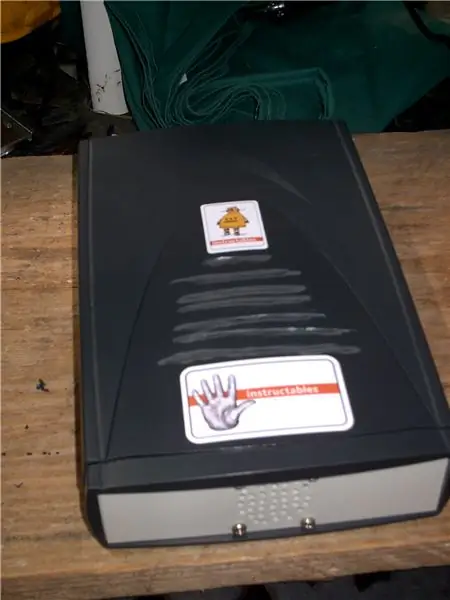
Conversione abbastanza semplice di un vecchio cd/rw esterno in un disco rigido esterno più utile. Fornisce1-cd/rw esterno (preferibilmente il tipo più squadrato)1-hard disk (deve corrispondere al connettore interno del case dell'unità, deve essere formattato/sistemato)1-piccola ventola (preferibilmente in grado di adattarsi bene al case e abbastanza silenziosa da non essere fastidioso) 1-5,5 "-3,5" inserto per alloggiare l'unità (dovrebbe essere abbastanza facile da fabbricare se necessario) --- strumenti minori e la voglia di farlo Disclaimer e --- non mi assumo alcuna responsabilità per eventuali danni a tutto ciò che potresti incorrere da questo istruibile. Non ingerire, spruzzare negli occhi, ecc…………………………Ho usato un 40gig di scorta in questo per settimane prima di questo e ora un paio di settimane dopo senza problemi montati sotto misc. *nix o sonnecchia.
Passaggio 1: smontaggio

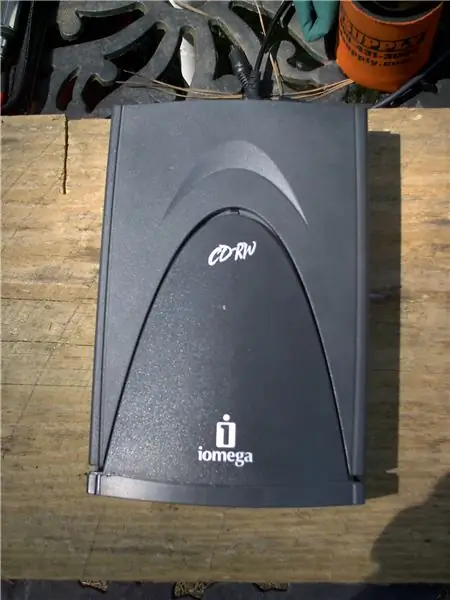
-- Rimuovere le viti della custodia, i fermagli, ecc. e aprire la custodia. (Lavorare con cautela per non danneggiare la custodia)
-- Rimuovere eventuali supporti o viti che tengono l'unità cd/rw. -- Scollegare delicatamente le connessioni di alimentazione, ide e audio. -- Rimuovere la vecchia unità e installarla altrove o sparare, farla esplodere, pulire laser e motore, ecc.
Passaggio 2: ventola


Niente di grave qui.
--scegli una ventola Ho basato la mia decisione sulla posizione/dimensione del montaggio, sul rumore, sull'amplificatore/volt. Ho trovato un piccolo 12v che era silenzioso, aveva il minor assorbimento di corrente dalla selezione, offriva un flusso d'aria sufficiente e si adattava a una piastra frontale vuota. --trovare un modo per accoppiarlo al molex interno Ho avuto un connettore molex per ventola, tagliato i cavi non necessari e saldato / termoretraibile avvolto su una nuova ventola. Potresti altrettanto facilmente saldare in linea a orig. Molex.
Passaggio 3: montare la ventola



Nel mio caso sto usando un piatto vuoto da un vecchio alloggiamento per custodie.
-- Verificare che la posizione di montaggio della ventola consenta il flusso d'aria, lo spazio, l'unità di deformazione della stanza, ecc. -- allinearla e contrassegnare i supporti e il diametro interno della ventola. -- Perfora via. -- Dopo il montaggio controllare che le lame continuino a girare liberamente.
Passaggio 4: scarico


Sto installando il mio ventilatore come aspirazione e ho deciso di utilizzare le bocchette di scarico in alto. Post pensiero --- Ottimo: il calore sale e se ne va. Male: la merda cade tipicamente (come nel tuo disco). Probabilmente è meglio scaricare sui lati superiori del case.--Tagliato ciò che non era necessario.--Piastra con logo ventilata.
Passaggio 5: completamento

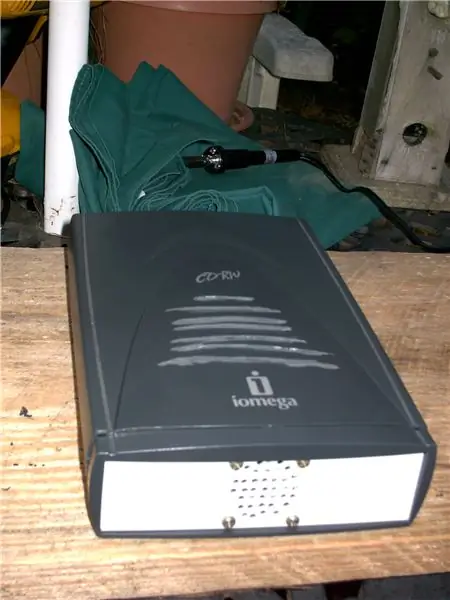
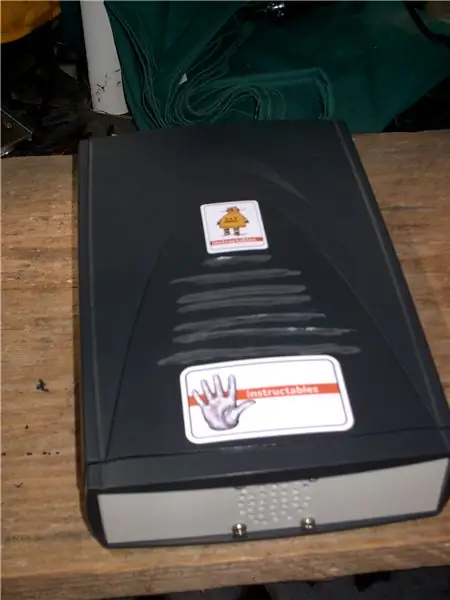
-- Monta l'HDD preformattato/sistemato nei binari (ho formato/sistemato con il vecchio floppy win98 nel 'puter di riserva)
-- Contrassegnare eventuali nuovi punti di montaggio necessari per collegare le guide/l'unità al case. -- Rimuovere l'unità, forare i punti di montaggio. -- Reinstallare i cavi di collegamento dell'HDD mentre si procede. Riporre o rimuovere il cavo audio. -- Instradare con cura il cavo della ventola in modo da non pizzicarlo. -- Rimetti insieme la custodia e divertiti.
Consigliato:
Raspberry Pi 4 Retropie Boot dall'esterno se non è presente una scheda SD: 5 passaggi

Raspberry Pi 4 Retropie Boot dall'esterno se non è presente alcuna scheda SD: ~github.com/engrpanda
Dal vecchio laptop al monitor esterno con TV digitale: 6 passaggi

Dal vecchio laptop al monitor esterno con TV digitale: ti sei mai chiesto cosa fare con il tuo vecchio laptop o monitor in giro? In questo tutorial, ti mostrerò come trasformare il tuo vecchio laptop o il vecchio schermo del monitor che non ha porte HDMI in un monitor esterno con HDMI, AV, composi
Crea schermo luminoso da un vecchio display LCD: 5 passaggi

Crea Lightscreen dal vecchio display LCD: Ciao a tutti, questo è un tutorial su come realizzare Lightscreen (retroilluminazione) smontando un vecchio display LCD e quindi modificandolo È molto pratico se hai uno schermo LCD vecchio/rotto e vuoi farne qualcosa di utile, invece di solo
Disco rigido esterno Xbox 360 (HDD): 4 passaggi

Disco rigido esterno Xbox 360 (HDD): questa guida spiega come creare il proprio disco rigido esterno Xbox 360. Questo disco rigido può essere utilizzato per archiviare: musica, video, foto e molto altro
HDD esterno con cartuccia NES: 4 passaggi

HDD esterno con cartuccia NES: Ciao a tutti! (È il mio primo istruttore e mi scuso per il mio scarso inglese!!) Quando vedo questi due istruttori: https://www.instructables.com/id/NES-Cartridge-External-Hard-Drive/ e https://www .instructables.com/id/NES-Cartridge-25q
